|
|
Logic:使用分离立体声功能
/ ~% I" Z7 {3 _+ p3 h# M0 Z+ V# R- I& w- X" \
在Logic Pro中,立体声音频默认的格式是“间插”的(Interleaved,间插、交错、交叉)。从本质上来讲就是将两个通道编译进一个文件中。这通常来讲是处理立体声文件最便捷的方式,这种格式几乎能被所有Mac上的应用程序支持。但如果你需要分离单独的通道,成为两个单声道文件,那该怎么做呢?6 ~1 h: H4 M5 [1 x, L$ a6 f
有几种工作情形可能让你想要这么做:# w, N7 }: Z7 _2 G: ~
分离轨道
5 U. }0 L- Z) ~如果你在给一个电影工程编排音乐,制作公司可能会提供给你一些已经存在音频的视频素材,其中包括了画外音,声音特效和氛围声等。它们组成了QuickTime电影文件的音频轨道。也就是说,他们提供的视频材料中,立体声音频轨道的画外音可能在左边,音效可能在右边。当然,他们会在后期对所有音频的电平做重新混音,但如果你能在自己的工程中拥有单独的元素,这会产生很大的帮助。你也可以进行粗略的混音,让别人知道你的音乐在画面和音效的搭配下是什么样的。+ M' e. l9 i3 h+ w% q
立体声格式的单声道录音6 c/ |! M& w/ w3 |% |* k1 M2 p
当你录制一个单声道声源时(如话筒),应用程序如果只支持立体声,它就会将音频放进其中一个轨道里——这时,分离单个轨道成为单声道文件就很有必要了。
8 w2 J* l4 n7 j9 L3 s6 W- D制作流程:6 F! @; B' a. [6 L( D# G8 s: K
1、创建带有一个单声道音轨的工程,设置正确的采样率(设置>音频)
, I4 C# H& u8 j* C$ ]" W" W8 d2、在媒体夹(在媒体/列表区域)中找到音频文件菜单,选择“添加音频文件...”, h6 D9 g6 [: Z. U
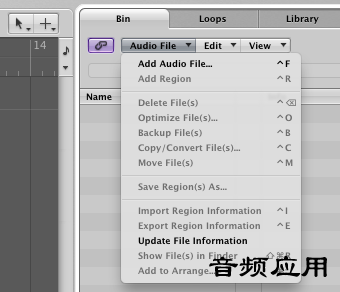
; Z0 e- I. A8 t/ o. a
. T! s0 t0 k; {8 e, M3. 找到你需要分离的立体声文件,添加到媒体夹中;如果目标是一个QuickTime电影文件,那么它可以像普通的音频文件一样被选择。, c, L2 {% l* W% u: X! a- O- W) Q
locate the file# t8 q0 z, S% s' g
( {5 f) E6 y: f: P) L0 ^2 p% M
4. Logic Pro会在导入时转换为默认的音频文件(偏好设置>音频>通用)* @ A7 m5 x3 h8 _3 D

3 T$ D4 j4 b: d5 u+ B5 X3 J6 R4 Q1 c' J" o3 Q& m1 M! ]& R# p! S, r
5. 在媒体夹中选择音频文件,然后在音频文件菜单中选择“拷贝/转换文件...”, c7 [* Q" q5 B
 % r o" H$ M/ F# b0 _
% r o" H$ M/ F# b0 _
. S4 _4 `9 ]/ c9 j6. 将“立体声转换”设置改为“间插到分离”,其他所有的设置保持不变。
0 I8 V& Z: V' ^0 f; O$ h

! c# M7 C4 \) ?- ?' N& |1 h2 v/ c0 W
7. 不要忘记给文件重命名,除非你想覆写这个间插版本。$ O1 ~ e- J0 W$ [9 e
现在你有了一个分离立体声文件。这个立体声文件本质上就是两个单声道文件,它们总是一起播放。Pro Tools(到版本9)能识别这个类型。Pro Tools 10对两种格式都已经支持了。5 n( F, F# ]$ ]: m
注意下图,之前连在一起的两个圈,现在已经分开了。
% V% k( J; H& C$ m) D+ J6 Q
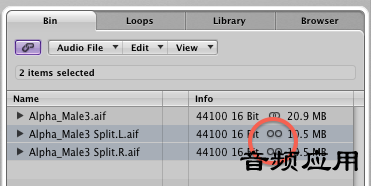 3 Q& n1 P0 J* V
3 Q& n1 P0 J* V
( d+ s' t) X& L- H* C8. 我们的目的就是要让分离立体声文件失去连接。所以在媒体夹的编辑菜单中选择“断开选定的分离立体声文件”。- i9 F0 `6 c$ J6 V, X
4 w; u- k& s! E* B# M4 e7 s3 Z: a
# [0 b! ]7 |" n9. 注意在断开连接之后,这两个圈(表示分离立体声)就成了一个圈(表示断开连接的单声道文件)
: L# H' _# Z: a# B; d$ Y
% J; y& f+ V8 E5 B+ c4 i) O7 l. j3 z, }6 [: J# I3 x
10. 将单声道文件从媒体夹拖到编配区域里(可以在你创建的单声道轨道中,也可以在空白区域)
6 } W& Y& }8 j( D$ B- ` Drag one of the mono files into the Arrange area! |
|
 |小黑屋|手机版|音频应用官网微博|音频应用
( 鄂ICP备16002437号 )
|小黑屋|手机版|音频应用官网微博|音频应用
( 鄂ICP备16002437号 )